Как да поправите YouTube, който продължава да се срива, престава да работи, показва грешки на вашия iPhone X (лесни стъпки)
Много фактори могат да предизвикат неизправност на приложението в даден момент и да се появят симптоми дори за най-здравите приложения. Често срещани индикации за неизправност на приложението са случайни за чести катастрофи, мудност и внезапно замръзване. Появата на тези симптоми също така е свързана с проблеми с паметта, като например когато устройството работи с ниска памет или вътрешна памет. Това обаче не е така за приложението в YouTube, което непрекъснато се срива на ново мощно устройство като iPhone X. Прочетете, за да разберете какво е можело да задейства YouTube, за да спре да работи, да продължава да предизвиква грешки или да се срива по-често Вашият iPhone X. И само в случай, че ще се нуждаят от още входове за това как да се отстранят тези проблеми с приложенията, аз също съм начертал някои полезни решения, за да опитате. Можете да считате това за свободна справка, когато е необходимо.
Преди да продължим, ако имате други проблеми с вашия iPhone, посетете нашата страница за отстраняване на неизправности на iPhone X, тъй като вече разгледахме някои от най-често докладваните проблеми с устройството. Прегледайте страницата, за да намерите проблеми, подобни на вашите. Ако все още имате нужда от нашата помощ след това, тогава попълнете въпросника ни за Android въпроси, за да се свържете с нас.
Първо решение: Принудително затворете приложенията за YouTube и фона.
Такива симптоми обикновено се появяват, когато някое приложение се повреди или се задейства от някои грешки и зловреден софтуер. Проблемът може да се дължи на неправилен видеоклип, грешка в сървъра, невалидни настройки на телефона или самото приложение на YouTube, което работи неправилно. Обикновено това може да се случи като случайни проблеми, които обикновено се решават чрез рестартиране на приложението, точно като това, което бихте направили, когато някой от вашите компютърни програми стане измамник. Ето какво трябва да направите първо:
- Плъзнете нагоре отдолу до средата на екрана и задръжте, докато се отвори App Switcher .
- Плъзнете наляво или надясно към приложението YouTube или към всяко от другите приложения за фон.
- Здраво докоснете и задръжте приложението, след което докоснете иконата Минус (-). Това води до затваряне или затваряне на приложението.
- Като алтернатива можете да плъзнете нагоре, за да затворите отделни приложения, веднага след като се появи иконата Minus .
Ако това не помогне, продължете напред и опитайте следващото решение.
Второ решение: Рестартирайте вашия iPhone X (soft reset).
Следващото възможно решение, с което можете да опитате, е да се рестартира устройството или да се рестартира. Това обикновено се грижи за проблема, особено ако се дължи на случайни системни грешки по телефона. Той също така може да помогне за изчистването на паметта на вашия iPhone за по-добра и оптимизирана производителност. Ето как се прави:
- Натиснете бутона Side / Power за няколко секунди, докато се появи подканата Slide to Power Off .
- Плъзнете плъзгача, за да изключите напълно вашия iPhone.
- След 30 секунди натиснете и задръжте отново бутона Side / Power, докато не видите логото на Apple.
В случай, че вашият iPhone се замрази, когато приложението на YouTube се срине, ще е необходимо рестартиране на сила. Той работи същото като мекия нулиране, но се прави с помощта на хардуерните ключове. В случай, че трябва да направите това, изпълнете следните стъпки, за да накарате iPhone X да се рестартира:
- Натиснете и бързо освободете бутона за увеличаване на звука .
- Натиснете и бързо освободете бутона за намаляване на звука .
- Натиснете и задръжте бутона Side / Power, докато не видите логото на Apple.
И двата метода няма да повлияят на данните ви, така че очаквайте цялото ви съдържание и данните от iPhone да останат непокътнати след това.
Трето решение: Инсталирайте актуализации на приложението или iOS.
Актуализациите съдържат нови добавки за по-добра функционалност и подобрена защита. Също като актуализациите на софтуера, актуализациите на приложенията също се пускат периодично. Често пъти новите актуализации се подтикват да се справят с нови проблеми и грешки, които може да са причинили някои проблеми и грешки в приложението. Ако сте настроили устройството си да се актуализира автоматично, приложенията ви трябва да се актуализират. В противен случай ще трябва ръчно да актуализирате приложенията си, включително YouTube, така че да ги запазите възможно най-лесно. Просто изпълнете следните стъпки, за да започнете:
- Докоснете иконата на App Store от началния екран.
- От основния екран на App Store намерете и докоснете иконата Updates в долния десен ъгъл.
- След това натиснете бутона „ Актуализиране “ до Instagram .
- Ако виждате няколко актуализации на приложения, можете да докоснете Актуализиране на всички, за да инсталирате всички актуализации наведнъж.
Освен инсталирането на актуализации на приложения, актуализирането на iOS до последната налична версия също може да помогне. Новите актуализации на iOS обикновено предлагат подобрения в защитата и корекции на поправки за решаване на съществуващи грешки, засягащи различни устройства с iOS. Ако някога проблемът, който имате с приложението YouTube, се задейства от някои системни грешки, тогава инсталирането на нова актуализация на iOS вероятно ще може да го поправи. Ето как да проверите и инсталирате нова актуализация до iOS чрез OTA:
- Натиснете Настройки .
- Докоснете Общи .
- Натиснете Софтуерни актуализации.
Ако има налична OTA актуализация, ще се появи подкана за съобщение. Уверете се, че вашият iPhone има достатъчно мощност, за да завършите изтеглянето и инсталирането на актуализацията. Също така внимавайте да архивирате вашите важни файлове и данни за съхранение.
Четвърто решение: Нулирайте всички настройки на вашия iPhone X.
Невалидните настройки също могат да причинят конфликт с определени приложения или функции на устройства. Ако след като промените някои настройки на вашия iPhone или инсталирате нови актуализации, YouTube започна да действа странно, вероятно проблемът е свързан с последните внесени промени или актуализации. Някои актуализации биха заменили текущите ви настройки и когато това се случи, има тенденция за грешки. За да изключите това, можете да опитате да извършите нулиране на настройките, за да възстановите настройките по подразбиране и след това да активирате или деактивирате функциите съответно и индивидуално. Просто изпълнете следните стъпки:
- Натиснете Настройки от началния екран.
- Докоснете Общи .
- Превъртете до и натиснете Reset .
- Изберете Нулиране на всички настройки от дадените опции.
- Въведете паролата за устройството, ако бъдете подканени.
- Докоснете опцията, за да потвърдите нулирането на настройките.
Това нулиране няма да засегне нито една от данните ви, съхранени във вътрешната памет, така че създаването на резервни копия няма да е необходимо. След нулирането iPhone ще се рестартира автоматично. Ако това не стане, тогава ще трябва ръчно да задействате iPhone, за да рестартирате (soft reset). Ще трябва да конфигурирате отново настройките на iPhone, включително Wi-Fi, Bluetooth и други функции, за да ги използвате отново.
Пето решение: Изтрийте и преинсталирайте YouTube на вашия iPhone X.
Ако нищо не помага от предишните заобикаляния, тогава няма друг избор, освен да деинсталирате и преинсталирате YouTube приложението на вашия iPhone. Приложението може да е било напълно повредено поради грешки в терминала и следователно трябва да бъде деинсталирано. Ето как:
- Докоснете и задръжте върху иконата на YouTube или всяка икона от началния екран за няколко секунди.
- Когато иконите започнат да се поклащат, докоснете X в ъгъла на иконата на приложението YouTube . Това ще изтрие или деинсталира Instagram от вашето устройство.
- Натиснете Изтрий, за да потвърдите действието.
- За да спрете мърдането на иконите, докоснете празно място от началния екран.
- След това рестартирайте телефона.
- Изчакайте, докато iPhone X приключи процеса на рестартиране, след което отворете App Store и потърсете последната версия на приложението YouTube, за да изтеглите и инсталирате на вашия iPhone.
Изчакайте, докато инсталацията приключи, рестартирайте iPhone X, след това стартирайте наскоро инсталираното приложение YouTube, за да видите как работи.
Потърсете повече помощ
Ако никое от предишните решения не е работило за вас и YouTube все още не работи на вашия iPhone X, тогава или ще спрете да използвате приложението, или ще намерите други опции, за да възстановите приложението и да го изпълните отново безпроблемно. Ако предпочитате последното, можете да се опитате да се свържете с екипа за поддръжка на YouTube или в Помощния център на Google за допълнителна помощ. Може да има някои разширени настройки, които трябва да бъдат конфигурирани или модифицирани, за да се върне приложението в нормално състояние.

![Как да поправим проблеми с имейл / пощенски приложения на Apple iPhone SE [Ръководство за отстраняване на проблеми]](https://uploads.mobiletechxpress.com/wp-content/ios/795/how-fix-email-mail-app-problems-apple-iphone-se-2.jpg)
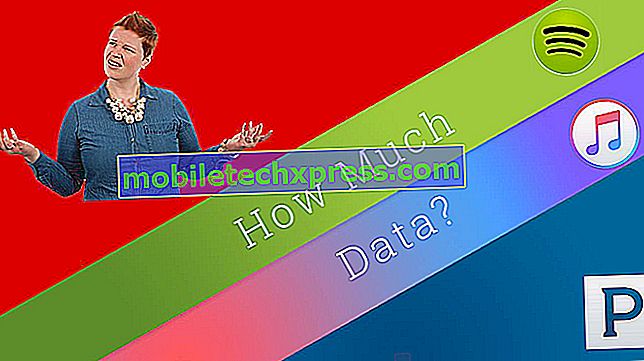



![Как да се определи Общата iPhone 6 плюс проблеми [част 11] \ t](https://uploads.mobiletechxpress.com/wp-content/ios/751/how-fix-common-iphone-6-plus-problems.jpg)

![Samsung Galaxy Забележка 2 Проблеми, въпроси, грешки и решения [част 45]](https://uploads.mobiletechxpress.com/wp-content/android/609/samsung-galaxy-note-2-problems-2.jpg)